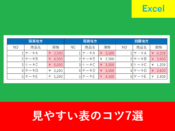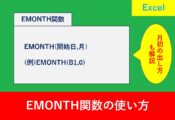【Excel関数】DCOUNTAとは?複数条件の指定方法とDCOUNTとの違い

個数を調べるときにはCOUNTやCOUNTA、など紹介してきましたが、複数の条件を指定するときにとても便利なのがDCOUTA関数です。
複数の条件を視覚的に分かりやすく設定して個数を調べることができます。
そこでこの記事ではDCOUNTAの使い方とDCOUNTとの違いを紹介します。
関数の入力方法や他の関数との違いなども解説しますので、この記事を読んで是非仕事術として活かしていきましょう。
目次
DCOUNTA関数とは?
DCOUNT関数とは、データベースで指定された条件に一致する個数を調べる関数です。条件は一つだけでなく、複数の条件を指定することができます。
DCOUNTA関数の使い方
DCOUNTA関数を使用するときは以下の引数を記述します。
【引数の詳細】
| データベース | 一覧表のセル範囲を見出しを含めて指定する。一覧表のセル範囲に名前を指定することも可能 |
| フィールド | 個数を調べたい列見出しのセルを指定 |
| 条件 | データベースで指定する一覧表の列見出しと同じ見出し名を付けた条件表を作成し、表内に入力。条件表のセル範囲を指定する。 |
引数については以下の記事でも解説しています。
DCOUNTAの使用例
今回は「いずれかの条件に該当する個数」と「指定した複数条件に一致する個数」について、DCOUNTA関数を使った使用例を紹介します。
いずれかの条件に当てはまる個数の方法
交通費また切手の個数を調べます。金額は空白にしているため、条件としてセル範囲は設定しても、金額は関係なく個数を調べます。
手順として、まずはfxと書いている「fx」をクリックしましょう。
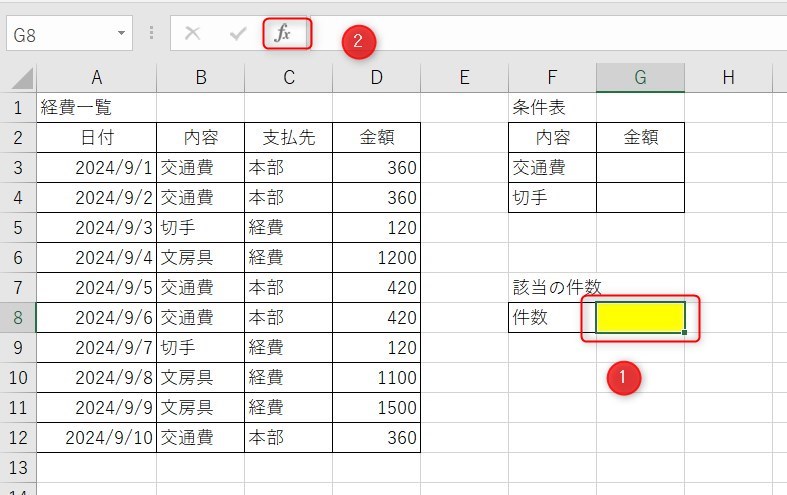
次に、「関数の検索」で「dcounta」と検索し、「検索開始」をクリックします。
「関数名」に「DCOUNTA」が表示されるため、選択した上で「OK」をクリックしましょう。
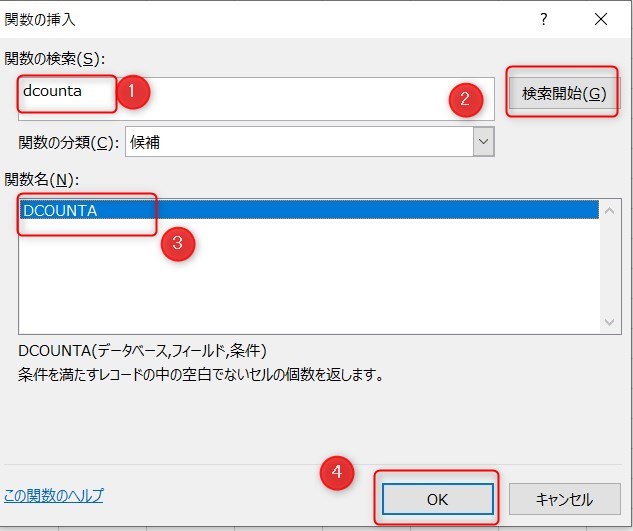
データをそれぞれ入力します。「データベース」は元となるデータの範囲を選択するため、今回はA2からD12とします。
DCOUNTAでは見出しのセルも範囲とします。
フィールドは個数を検索したい列の見出しを選択し、条件は絞りたい条件を入力したセルを指定します。
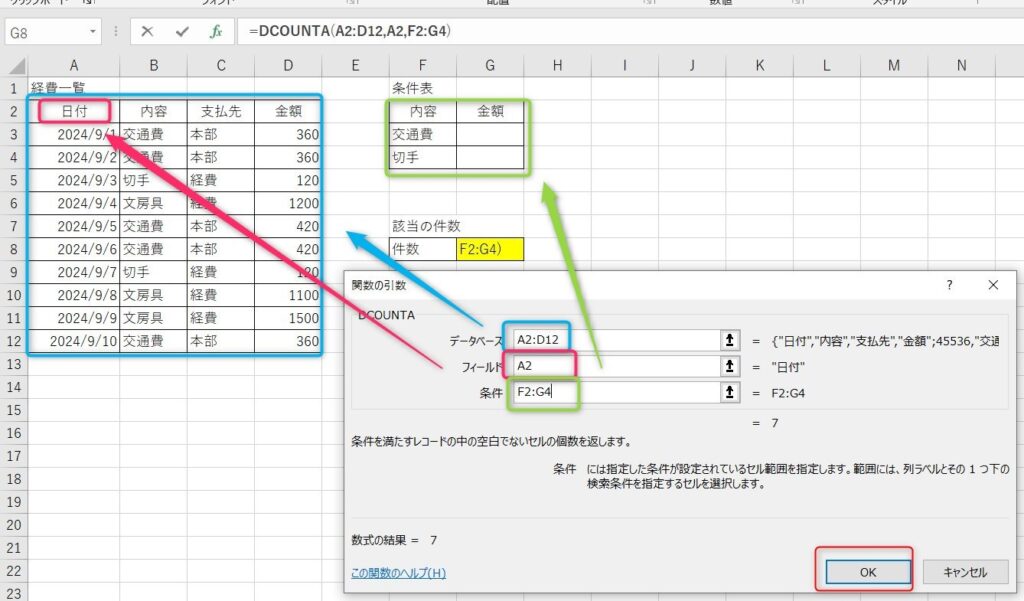
ひこDCOUNTAでは見出しの文字を同じにする必要あります
計算式としては以下のようになります。
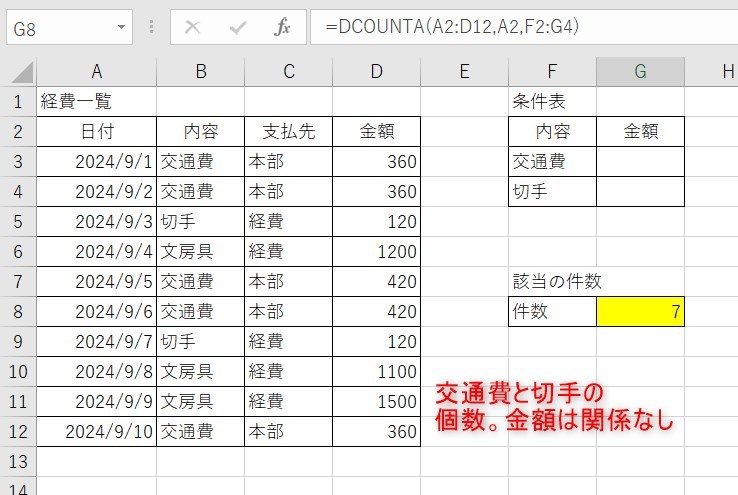
複数の条件に一致する個数の方法
次は金額も条件していきます。
条件表に数値も指定しましょう。
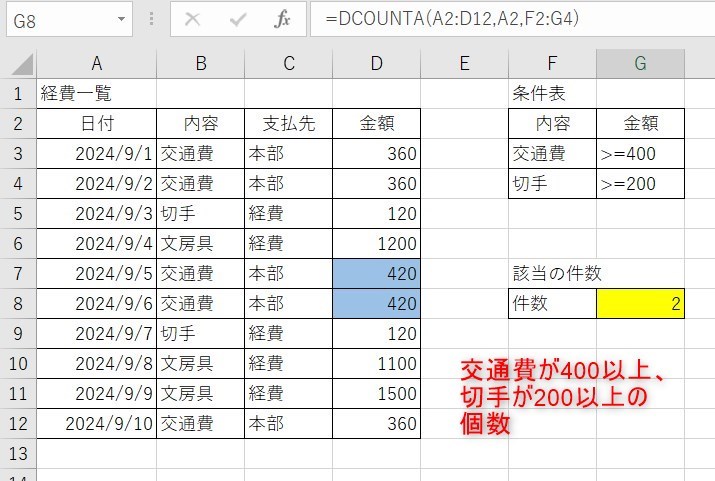
実は計算域は先ほどと全く変えていません。
DCOUNTA関数を使用すれば、計算式は変えなくても条件を絞るセルに数値を入れるだけで条件を簡単に修正することができます。
DCOUNTAとDCOUNTの違い
よく似ている関数ですが、DCOUNTA関数とDCOUNT関数の大きく違うのは文字列の個数もカウントするかしないか。
厳密にいうと、DCOUNTA関数は「空白でないセル」をカウントする仕様となっています。
対してDCOUNT関数は「数値」や「日付」はカウントするものの、「文字列」や「空白に見えるただのスペース」などは個数として認識されます。
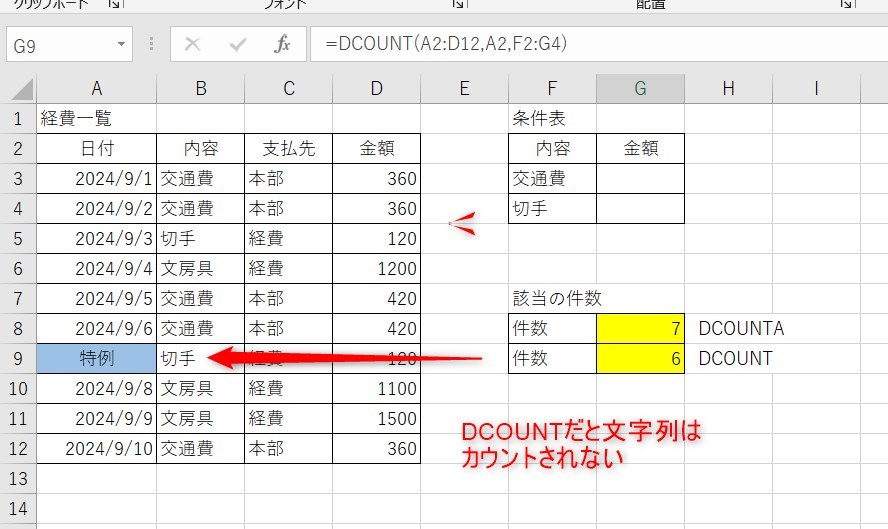
COUNTIFSとの違い
COUNTIFSでも複数条件に一致する個数を調べることができます。
DCOUNTA関数は条件を絞る表を元に個数を調べますが、COUNTIFS関数のば場合は「Aの列がAAの場合、かつBの列がBBの場合の個数」というように、条件の元と条件を絞るものをそれぞれ1対1で指定する必要があります。
どちらがいいというわけではありませんので、両方やってみて、そのときに使いやすい方を使用してみましょう。
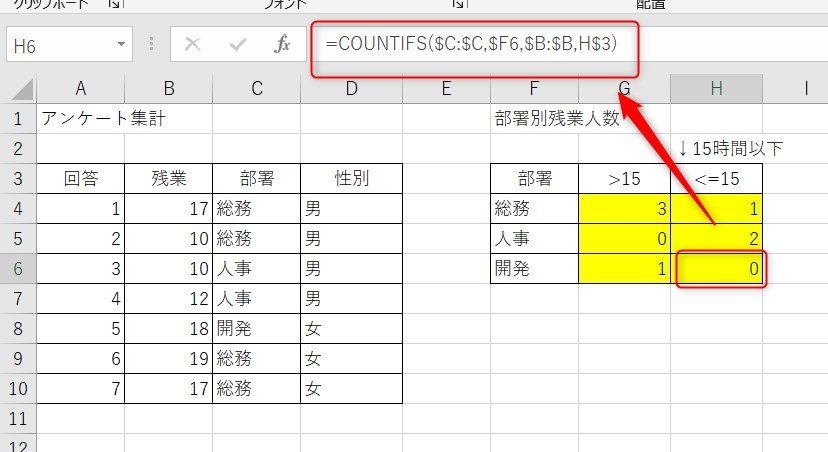
DCOUNTA関数のまとめ
今回はDCOUNTAの使い方とDCOUNTとの違いについて紹介しました。
DCOUNT関数では元となる表を元に複数条件を絞ることができます。空白でないセルを全て個数を調べますが、DCOUNT関数では数値や日付のみ個数を調べます。
そのため場合によってDCOUNTAかDCOUNTを使い分けする必要があります。
Excelの機能を使いこなすと、仕事の効率化から大きな時間短縮に繋がります。
仕事術のスキルが増えるとプライベートの時間を時間を増やすことができますので、当サイトで得た知識を是非活用していきましょう。
以下のExcel記事もおすすめです。